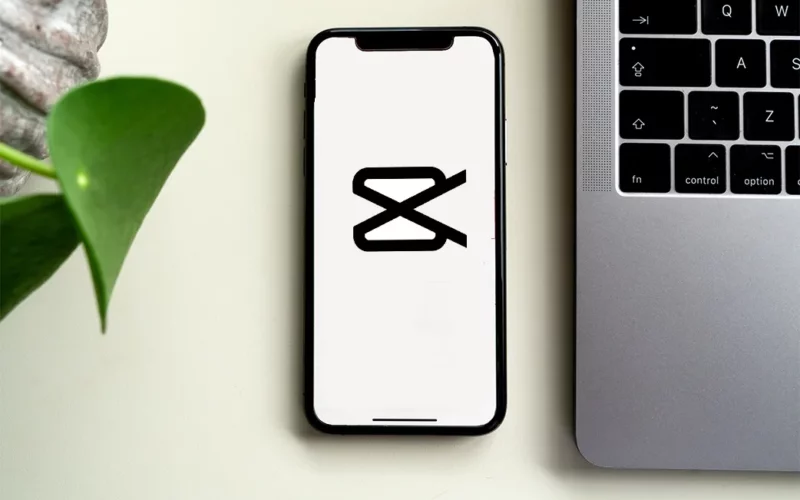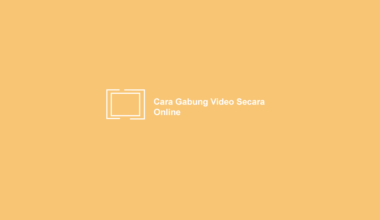Ada banyak kreasi video yang bisa Anda buat di aplikasi CapCut. Salah satunya seperti membuat video lirik lagu. Video lirik lagu ini bisa Anda buat dengan menggunakan gambar biasa ataupun video klip.
Dimana nantinya gambar atau video klip tersebut akan muncul lirik lagunya. Menariknya lagi, untuk membuat lirik lagu di CapCut ini bisa dilakukan secara otomatis.
Sehingga Anda tidak perlu repot-repot lagi untuk mengetik teks di setiap bait lagu. Penasaran ingin tahu bagaimana cara membuat video lirik lagu di CapCut secara otomatis? Ini dia panduannya.
Daftar Isi
Cara Membuat Video Lirik Lagu di CapCut
Benar, Anda bisa membuat video lirik lagu di CapCut secara otomatis. Caranya hanya dengan menggunakan fitur Lirik Otomatis yang ada di CapCut.
Sekilas, fitur ini berfungsi untuk mengkonversi suara dari audio atau video ke dalam bentuk teks. Hebatnya, teks hasil konversi ini akan menyesuaikan waktunya sesuai dengan timing dari lagu tersebut.
Kalau begitu langsung saja, ini dia cara untuk membuat video lirik lagu di CapCut:
1. Tambahkan Gambar atau Video Klip
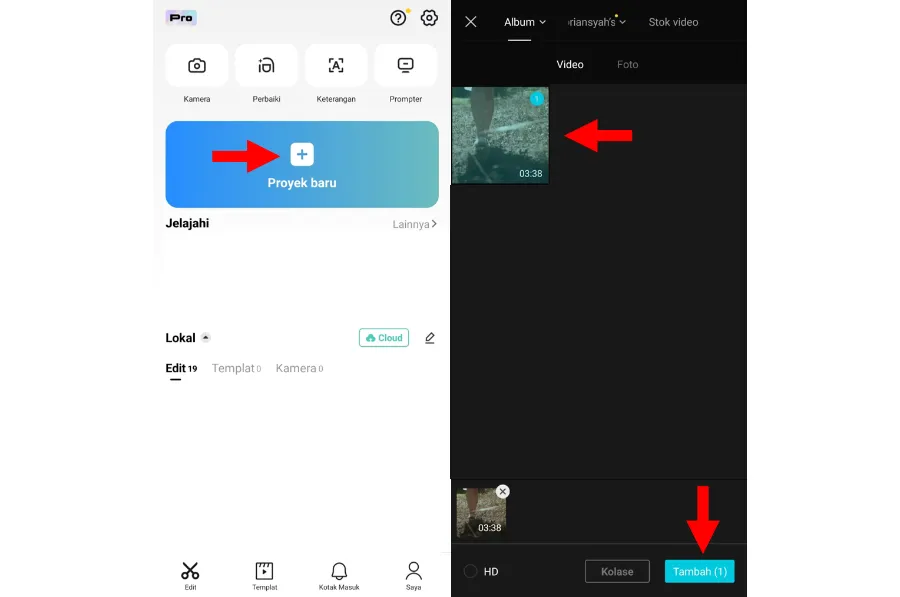
Langkah pertama yang harus Anda lakukan adalah membuka aplikasi CapCut versi terbaru terlebih dulu. Kalau sudah, Anda bisa langsung ketuk Proyek Baru.
Setelah itu pilih Gambar atau Video Klip yang nantinya ingin ditambahkan lirik lagu. Pada contoh ini, saya akan menggunakan video klip yang belum ada liriknya.
Untuk gambar atau video klip Anda bebas bisa memilih apapun. Hanya saja, pastikan resolusi dari gambar atau video tersebut tidak pecah.
2. Akses Fitur Lirik Otomatis
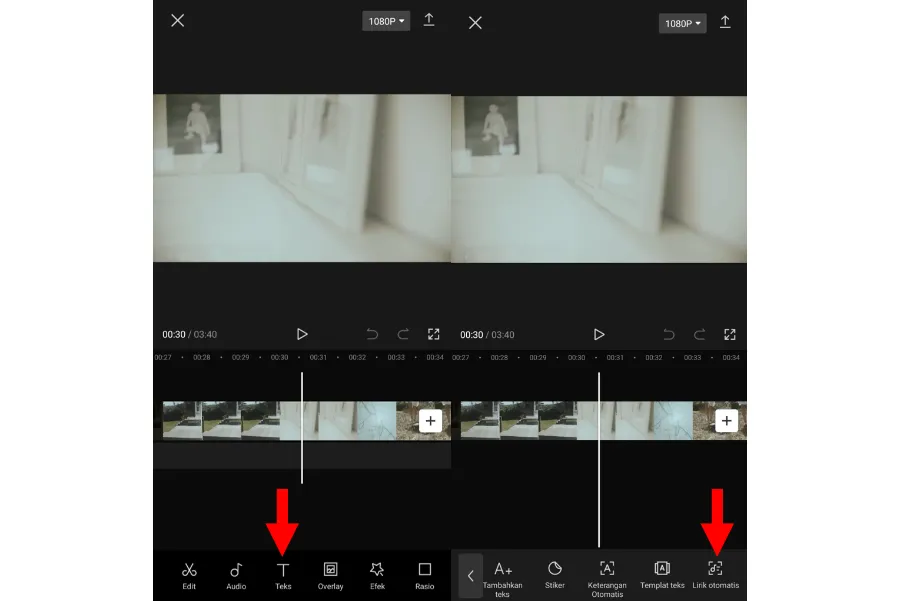
Selanjutnya Anda akan diarahkan ke tampilan editing. Di sini Anda bisa segera mengakses fitur Lirik Otomatis. Caranya tekan menu Teks, kemudian geser ke samping dan pilih Lirik Otomatis.
Sebagian besar versi Capcut, menu Lirik Otomatis tersebut ada di sana. Kalau tidak ketemu, Anda bisa lanjut cari saja di bagian menu tersebut.
3. Mulai Buat Lirik Otomatis
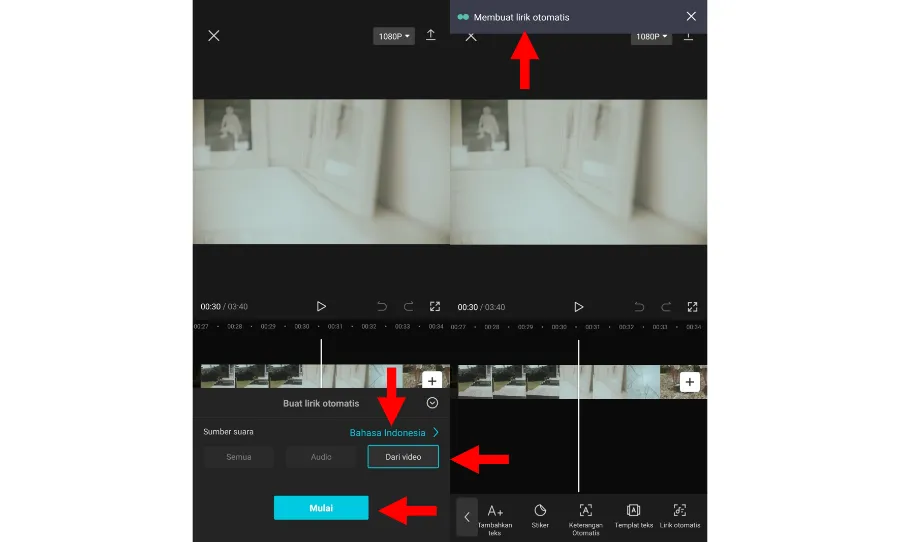
Setelah itu, Anda harus mengkonfigurasi lirik otomatis yang akan dibuat. Seperti menyesuaikan bahasanya dan sumber suara.
Contohnya di sini saya memakai video klip dari Tulus – Monokrom. Berarti saya harus memilih Bahasa Indonesia dan sumber suara pilih Dari Video.
Kalau sudah, nanti akan muncul notifikasi Membuat Lirik Otomatis di atas. Anda bisa tunggu selama beberapa menit, lamanya tergantung durasi audio atau video yang akan di konversi. Tapi umumnya hanya beberapa menit saja.
4. Periksa Kesesuaian Lirik
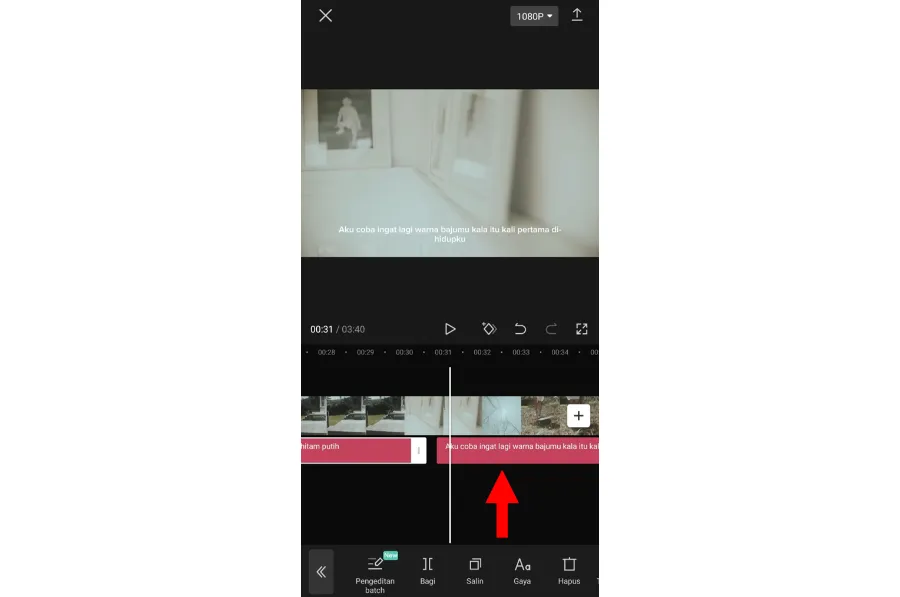
Apabila sudah selesai, nantinya elemen Teks berisi Lirik akan muncul di timeline Anda. Tugas Anda di langkah ini hanya memeriksa kesesuaian lirik dengan lagunya saja. Karena dikhawatirkan ada beberapa kata atau lirik yang tidak sesuai.
Kalau ada yang tidak sesuai, Anda cukup edit saja teksnya. Ulangi sampai seluruh lirik lagu yang ada pada video tersebut sudah sesuai.
Tips Capcut Lainnya:
- Cara Menambah Overlay di Video CapCut
- Tips Hasil Edit Video CapCut Tidak Buram
- Cara Mengatasi Template CapCut Tidak Muncul
5. Ekspor ke Galeri
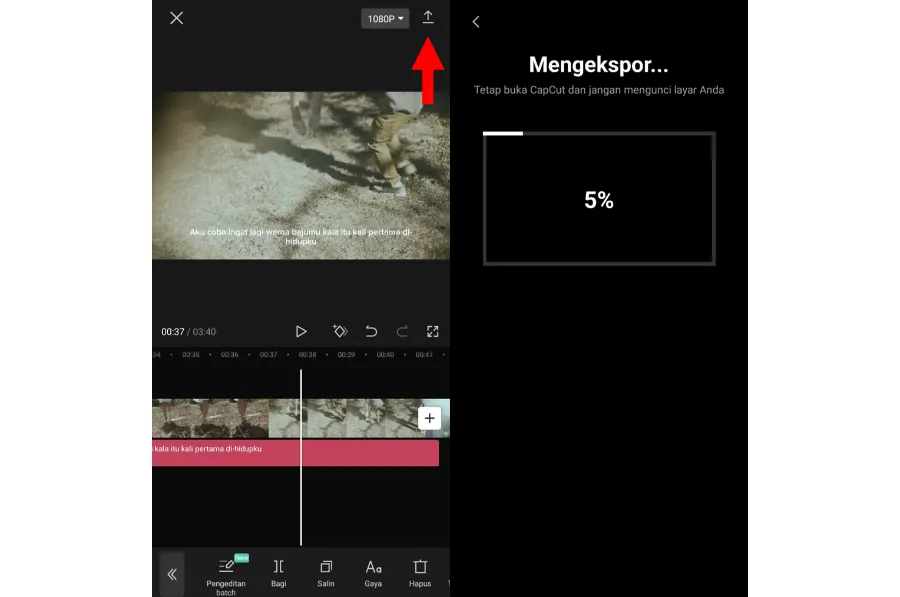
Terakhir kalau sudah sesuai Anda hanya perlu melakukan ekspor video dengan lirik tersebut ke Galeri. Caranya cukup tekan icon Ekspor yang ada di atas dan tunggu sampai prosesnya selesai.
Kurang lebih tidak sampai 5 menit Anda telah berhasil membuat video lirik lagu di CapCut. Ini kalau Anda menggunakan video klip, sedangkan kalau memakai gambar bagaimana?
Di sini Anda bisa download audio dari lagu yang ingin Anda jadikan lirik, lalu tambahkan ke proyek CapCut tersebut.
Setelah itu, pada konfigurasi Lirik Otomatis, Anda bisa pilih sumber suara Dari Audio. Nantinya audio tersebut akan menjadi sumber musik dan lirik.
Akhir Kata
Sekian cara untuk membuat video lirik lagu di CapCut. Anda cukup manfaatkan fitur Lirik Otomatis saja yang ada di CapCut. Nantinya sistem CapCut akan mengkoversi suara tersebut ke teks.
Meskipun bisa mengkonversi suara ke teks secara otomatis, disarankan tetap memeriksa setiap liriknya. Hal ini untuk memastikan kalau liriknya sudah benar-benar sesuai saja.
Kalau ada yang masih kurang Anda pahami, boleh tanya ke saya lewat kolom di bawah. Jangan lupa share ke teman Anda yang membutuhkan.
Semoga bermanfaat.